Table des matières
Une image de fichier ISO ou image de disque est un fichier qui contient toutes les données d'un disque optique (CD, DVD ou disque Blu-ray). Ce fichier contient également le système de fichiers du disque optique et peut être créé à l'aide d'un logiciel de gravure comme Nero, ImgBurn, etc. L'avantage est que vous pouvez toujours avoir la copie numérique de votre disque optique original sur votre disque dur ou sur un support amovible, sans avoir à vous préoccuper de l'image de disque.besoin d'avoir le disque optique physique.
Un de mes utilitaires freeware préférés pour monter un fichier ISO s'appelle " CloneDrive virtuel "Cet utilitaire vous permet de monter très facilement des fichiers .ISO, .CCD, .DVD, .IMG, .UDF et .BIN dans toutes les versions de Windows (Windows 10, 8, 7, Vista, XP, Server 2008 et Server 2003).
Article connexe : Comment graver un fichier ISO sur un DVD ou un CD (Créer un DVD, un CD à partir d'un ISO)
(Regardez ce tutoriel sur YouTube)
Comment monter (ouvrir et explorer) les fichiers image ISO dans W. *
Remarque : Les instructions ci-dessous sont écrites pour les systèmes d'exploitation Windows 7 et Vista. Les systèmes d'exploitation Windows 10 et 8 ont des fonctions intégrées pour monter les fichiers .ISO. Il suffit de double-cliquer sur le fichier image .ISO que vous voulez ouvrir et le .ISO sera monté comme un lecteur virtuel sur votre ordinateur.
Étape 1 : Télécharger et installer "Virtual CloneDrive".
1 . Télécharger "Virtual CloneDrive" à partir d'ici (faites défiler jusqu'à la section "Freeware").
2. Choisir " Exécuter "dans l'écran suivant.

3. Choisir " Je suis d'accord " dans le Contrat de licence.
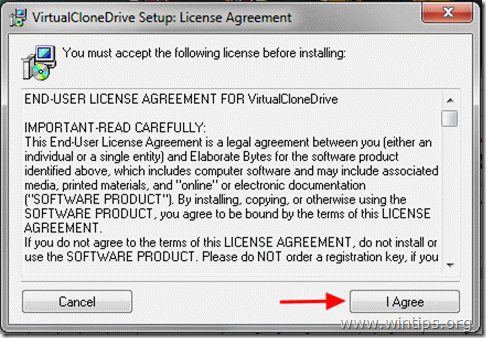
4. Laissez les options de configuration par défaut et choisissez " Suivant ”.

5. Laissez le répertoire d'installation par défaut (à moins que vous n'utilisiez un autre répertoire pour installer les programmes) et choisissez " Installer ”.
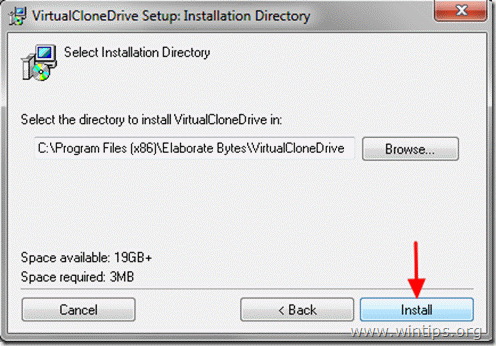
6. Choisir " Installer " dans la fenêtre pop-up de sécurité de Windows.
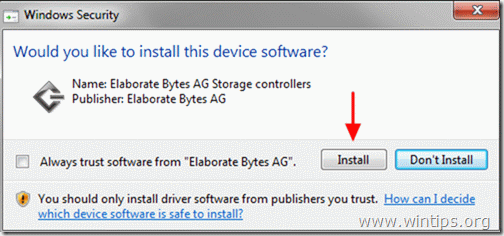
7. Une fois l'installation terminée, choisissez " Fermer ”.
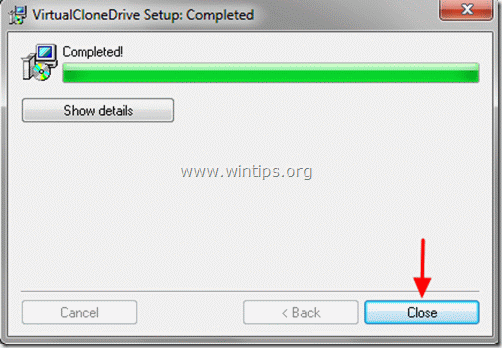
Étape 2 : Utiliser "Virtual Clonedrive" pour monter et explorer le contenu du fichier image ISO.
Comment monter des fichiers .ISO, .CCD, .DVD, .IMG, .UDF et .BIN avec "Virtual Clonedrive".
Après avoir installé "Virtual Clonedrive", vous devriez pouvoir monter des fichiers images facilement.
1. Juste sélectionnez le fichier image que vous voulez monter, clic droit et sélectionnez " Monter (Virtual CloneDrive x :) "dans le menu.*

2. ouvrez ensuite l'Explorateur Windows, trouvez la lettre du lecteur virtuel (x :) et explorez le contenu de votre fichier image. *
Si vous voulez démonter l'image ISO, clic droit sur la lettre du lecteur virtuel et sélectionnez " Démonter ”.
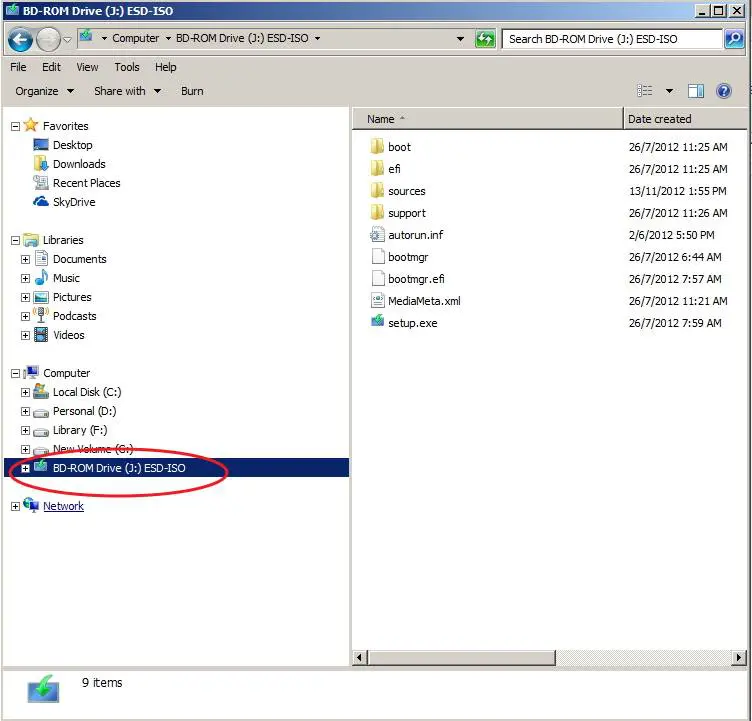
(Regardez ce tutoriel sur YouTube)

Andy Davis
Blog d'un administrateur système sur Windows





